당신을 안전하게 지켜주는 5가지 맬웨어 제거 도구
게시 됨: 2021-03-18컴퓨터와 네트워크를 감염시키는 악성 프로그램인 맬웨어는 장치에 문제를 일으킬 수 있습니다.
용어 멀웨어 컴퓨터 바이러스, 트로이 목마, 랜섬웨어, 스파이웨어 등 다양한 악성 소프트웨어가 포함됩니다. 특히 업무에 영향을 미칠 때 가동 중지 시간, 재정적 손실 및 평판이라는 험난한 길을 걷게 될 수 있습니다. 자산에 침입하는 것을 방지하려면 컴퓨터에 보호용 맬웨어 방지 도구가 설치되어 있어야 합니다. 맬웨어 제거 도구 IT 자산을 안전하게 유지하면서 악성 프로그램을 탐지하고 제거하는 데 도움이 됩니다.
맬웨어로부터 보호하는 5가지 최고의 바이러스 백신 소프트웨어
1. 시만텍 엔드포인트 보호
2. 기업용 Malwarebytes
3. ESET PROTECT 고급
4. 웹루트 비즈니스 엔드포인트 보호
5. MVISION 엔드포인트 보안
*이 바이러스 백신 소프트웨어는 대규모 조직에 적합합니다.
맬웨어가 기기를 감염시키는 방법
맬웨어가 자산에 침입할 수 있는 다양한 방법이 있습니다. 가장 일반적인 것은 피싱 시도로 전송된 이메일을 통한 것입니다. 이러한 이메일에는 악성 프로그램이 포함된 정품 파일로 위장한 첨부 파일이 들어 있습니다.
다운로드하거나 신뢰할 수 없는 링크를 열 때는 항상 주의해야 합니다. 악성 링크를 열면 자동으로 악성 코드 페이로드를 기기에 다운로드하는 손상된 웹사이트로 연결됩니다.
멀웨어에 대한 이 포괄적인 가이드에서 다양한 멀웨어가 어떻게 다르게 작동하여 무단 액세스를 얻는지 알아보십시오.
공격자는 또한 소프트웨어 취약성을 악용하여 맬웨어를 전달할 수 있으므로 잠재적 위협에 대처할 수 있는 기술을 갖추는 것이 중요합니다.
맬웨어 제거를 위한 상위 5개 바이러스 백신 소프트웨어
엔드포인트 바이러스 백신 소프트웨어 엔드포인트 장치에서 악성코드를 방지하고 탐지할 수 있는 도구입니다. 이러한 도구의 대부분에는 웜, 트로이 목마, 애드웨어 또는 바이러스가 시스템에 침입하는 것을 방지하는 방화벽이 있습니다.
이 바이러스 백신 및 맬웨어 방지 소프트웨어는 장치 상태를 평가하는 도구를 포함하여 잠재적인 맬웨어 감지 및 식별과 같은 여러 기능을 제공합니다. 맬웨어 감염을 발견하면 관리자에게 경고합니다.
아래 소프트웨어 목록에 언급된 대부분의 도구는 대규모 조직에 적합합니다. 무료 버전이 필요한 경우 최고의 무료 바이러스 백신 소프트웨어를 살펴보십시오.
엔드포인트 안티바이러스 소프트웨어 목록에 대한 자격을 얻으려면 제품이 다음을 충족해야 합니다.
- 맬웨어 식별 및 제거 기능 보유
- 안티바이러스 및 안티스파이웨어 기능 포함
- 개별 장치의 상태 제공
- 새로운 바이러스 서명이 감지되면 업데이트 제공
* 아래는 G2의 Winter 2021 Grid Report의 5가지 주요 안티바이러스 소프트웨어입니다. 일부 리뷰는 명확성을 위해 편집될 수 있습니다.
1. 시만텍 엔드포인트 보호
시만텍 엔드포인트 보호(SEP) 보안에 대한 계층적 접근 방식을 통해 표적 공격, APT(Advanced Persistent Threat) 및 제로 데이 위협을 포함한 맬웨어 공격으로부터 엔드포인트 장치를 보호합니다.
단일 및 가상 보호를 단일 관리 콘솔로 통합하여 확장된 오케스트레이션 응답과 고성능을 제공합니다.
사용자가 좋아하는 것:
“Symantec은 중앙 집중식 관리 포털을 통해 훌륭한 성과를 거두었습니다. 에이전트/클라이언트 자체는 시만텍의 인터페이스를 이해하면 쉽게 배포할 수 있습니다. 정책 관리에는 약간의 작업이 필요할 수 있지만 소프트웨어 클래스가 주어지면 기본 사항을 다룹니다. 이메일 알림은 저에게 필수이며 이 소프트웨어는 잘 작동합니다. 이벤트가 자동으로 해결되었는지 여부는 중요하지 않습니다. 관리자는 항상 알림을 받습니다."
- Symantec Endpoint Protection 검토, Chad G.
사용자가 싫어하는 것:
“제품 측면에서 마음에 들지 않는 부분은 없습니다. SEP를 사용하여 워크스테이션 및 클라이언트 컴퓨터에서 바이러스 및 맬웨어에 대한 높은 수준의 보호를 제공했습니다. 따라서 우리는 제품에 만족합니다.”
- Symantec Endpoint Protection 검토, Ali T.
2. 기업용 Malwarebytes
Malwarebytes 사이버 보안을 위협할 수 있는 악성 프로그램으로부터 조직과 직원을 보호합니다. 작은 설치 공간 에이전트로 맬웨어를 중지하고 의심스러운 활동을 차단하는 고급 엔드포인트 보호 기능이 함께 제공됩니다.
이 보안 소프트웨어는 조직이 지능형 위협을 신속하게 조사, 감지, 교정 및 복구하여 손상된 장치가 다시 온라인 상태로 있고 사용할 준비가 되었는지 확인하는 데 도움이 됩니다.
사용자가 좋아하는 것:
“대시보드에 로그인하여 모든 고객에 대한 개요를 확인하는 것은 매우 유용합니다. 재부팅, 스캔 또는 소프트웨어 업그레이드가 필요한 엔드포인트를 보여줍니다. 대시보드에서 이 모든 것을 바로 푸시할 수 있습니다. 또한 한 번의 클릭으로 대시보드에서 엔드포인트 수준으로 더 깊이 드릴다운할 수 있습니다.”
- Malwarebytes for Business Review, Thomas K.
사용자가 싫어하는 것:
"비용이 다른 엔드포인트 보안 제품보다 높으며 초보 관리자가 클라우드 콘솔을 올바르게 구성하는 방법을 이해하는 데 시간이 걸릴 수 있습니다."
- Malwarebytes for Business Review, Selina B.
3. ESET PROTECT 고급
ESET PROTECT 고급 실행 전, 실행 중, 실행 후에 악성코드를 탐지하기 위한 다중 방어 계층을 제공합니다. 기계 학습, 빅 데이터, 고급 행동 분석 및 인간 전문 지식의 동적 균형을 통해 성능, 탐지 및 오탐지의 균형을 유지합니다.
사용자가 좋아하는 것:
“Eset 엔드포인트 보안은 PC 리소스에 미치는 영향이 적고 컴퓨터 속도를 늦추지 않습니다. Eset 엔드포인트 보안은 중앙 집중식 콘솔을 사용하여 한 위치에서 모든 엔드포인트를 관리하는 데 도움이 되었습니다. Eset은 자주 업데이트를 제공하지만 업무에 지장을 주지 않으며 다양한 종류의 바이러스, 맬웨어, 랜섬웨어, 루트킷, 웜 등으로부터 네트워크를 보호하는 강력한 검사 시스템도 갖추고 있습니다. 많은 운영 체제를 지원하며 구현이 매우 간단합니다.”
- ESET PROTECT 고급 검토, Gayan W.
사용자가 싫어하는 것:
“일부 프로그램 업데이트 기능은 다소 번거롭습니다. 모든 것이 정기적으로 업데이트되도록 하려면 소프트웨어 업데이트를 여러 번 실행해야 합니다. 이 기능에 대해 여기서 변경할 사항은 릴리스될 업데이트를 설정하는 것입니다. 워크스테이션이 온라인 상태가 되자마자 관리 콘솔에 연락하여 릴리스된 소프트웨어가 있는지 확인합니다. 나는 이것이 현재 설정에 대한 거대한 업데이트가 될 것이라고 생각합니다.”
- ESET PROTECT 고급 검토, Jason R.
4. 웹루트 비즈니스 엔드포인트 보호
웹루트 비즈니스 엔드포인트 보호 실시간 보호 및 위협 인텔리전스를 제공하여 웹, 이메일, 광고, 애플리케이션, 파일 등 다양한 위협으로부터 기업을 보호합니다. 시스템이 손상되는 경우 소프트웨어는 고유한 저널링 및 롤백 수정을 활용하여 로컬 드라이브가 감염되지 않도록 돕고 하드 드라이브 또는 시스템을 다시 이미지화할 필요성을 최소화하거나 제거합니다.
사용자가 좋아하는 것:
“중앙 집중식 관리 콘솔을 사용하면 엔드포인트를 쉽게 관리할 수 있습니다. 다른 유사한 보호 기능과 달리 장치에 서버 응용 프로그램을 설치할 필요가 없습니다. 포털은 웹 기반이며 시스템에 독립적이지 않습니다. 당신이 어디에 있든 액세스할 수 있습니다. 가장 좋은 점은 장치에 눈에 띄는 공간을 남기지 않는다는 것입니다.
시스템 속도를 늦추지 않습니다. 실행 가능한 설치 파일의 크기가 매우 작습니다. Windows 서버 및 MacOS를 포함한 다양한 클라이언트를 지원합니다. 설치는 매우 쉽고 클릭 한 번이면 완전히 설치됩니다. 설치 KEY 코드는 다운로드한 클라이언트 설치 파일에 통합되어 있습니다.”
- Webroot 비즈니스 엔드포인트 보호 검토, Pawan B.
사용자가 싫어하는 것:
“정책 계층 구조가 약간 복잡합니다. 글로벌 사이트 정책과 개별 정책이 있습니다. 때로는 새로운 기능을 글로벌 정책에만 적용할 수 있는데, 이는 로컬 그룹 정책만 구현하면 어려운 일입니다.”

- Webroot 비즈니스 엔드포인트 보호 검토, Chris S.
5. MVISION 엔드포인트 보안
McAfee MVISION Endpoint Security는 기계 학습을 활용하여 장치에 대한 최신 위협을 분석하고 로컬 및 클라우드 기반 맬웨어 탐지를 촉진합니다. 이 소프트웨어는 사용자가 장치를 다시 이미징하거나 수리하는 대신 장치를 정상 상태로 되돌릴 수 있도록 도와줍니다. MVISION은 시스템과 네트워크가 사용자 자격 증명을 수집하려는 악의적인 시도로 인한 잠재적 침해를 방지합니다.
사용자가 좋아하는 것:
“McAfee Endpoint Security는 컴퓨터, 랩톱 또는 모바일과 같은 도난당한 장치의 데이터가 부적절하게 사용되는 것을 방지하기 위해 전체 암호화를 제공합니다. 이 소프트웨어는 쉽고 사용자 친화적인 방식으로 바이러스를 탐지하고 파괴하는 것으로부터 보호합니다. 바이러스를 신속하게 검사하고 질서 정연한 관리로 일관되게 작동합니다. McAfee는 방해하는 링크, 사이트 및 광고를 차단하여 추가 보호 기능을 제공하는 효율적인 암호 관리 도구를 보유하고 있습니다."
- MVISION 엔드포인트 보안 검토, Charlotte T.
사용자가 싫어하는 것:
“때로는 잘못되거나 잘못된 맬웨어 및 바이러스를 감지합니다. 따라서 이 문제를 해결할 수 있도록 몇 가지 유용한 기능을 제공해야 합니다. 그것은 큰 프로그램이고 무거운 프로세스로 인해 때때로 느려질 수 있습니다. 시스템과 네트워크가 스캔 프로세스에 있는 경우 시스템의 다른 프로세스 속도가 느려집니다. 따라서 스캔하는 동안 작업하지 못할 수 있습니다."
- MVISION 엔드포인트 보안 검토, Larissa M.
맬웨어를 제거하는 방법
맬웨어는 강력한 보안 조치 후에도 운영 체제에 침투할 수 있습니다.
Mac의 맬웨어는 이상하게 들릴 수 있지만 실제로는 그 존재를 의심할 수 없습니다. Malwarebytes State of Malware Report 2021에 따르면 맬웨어는 2020년 전체 Mac 탐지의 1.5%를 차지했으며 나머지 탐지는 PUP(잠재적으로 원치 않는 프로그램) 및 애드웨어로 구성되어 있습니다. Apple이 기기를 보호하기 위해 엄격한 보안 조치를 취하더라도 맬웨어가 사랑하는 MacOS를 공격할 수 있는 특정 방법이 있습니다.
유사하게, Microsoft Windows Defender는 맬웨어 방지에 최선을 다합니다. 맬웨어가 이용할 수 있는 보안 조치에는 여전히 허점이 있을 수 있습니다.
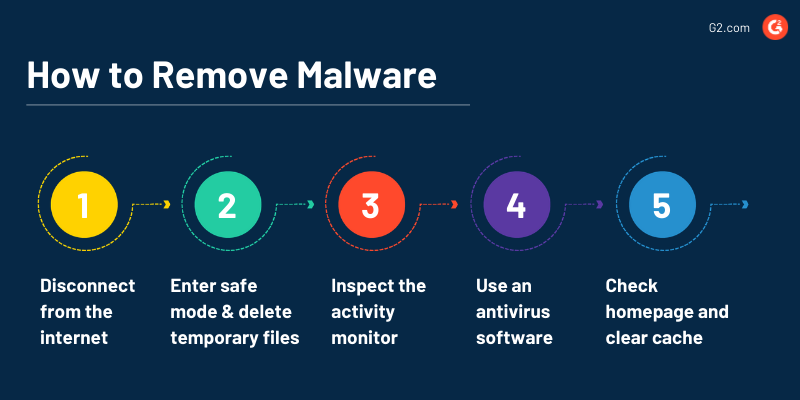
많은 맬웨어 징후를 통해 macOS, Android, iOS 또는 Windows 장치가 악의적인 의도에 취약한지 알 수 있습니다. 맬웨어 신호가 맬웨어 쪽으로 수렴한다고 추측할 때 이를 제거하는 데 도움이 되는 5가지 방법이 있습니다.
1. 인터넷 연결 끊기
기기의 인터넷 액세스를 차단하면 맬웨어가 지속적으로 유발하는 피해를 제한하는 데 도움이 됩니다. 장치를 격리하고 장치와 맬웨어 서버 간의 데이터 교환을 방지합니다.
오프라인으로 전환해야 하지만 기기를 종료하고 싶은 충동에 굴복하지 마십시오. 사이버 공간에는 특히 다음과 같은 경우의 예가 있습니다. 전원을 끄도록 선택하면 암호화된 파일을 삭제하도록 악성 소프트웨어가 프로그래밍된 랜섬웨어.
바이러스 백신 소프트웨어가 장착된 맬웨어 스캐너를 사용하여 맬웨어의 존재를 확인할 때까지 기다리십시오. 확인 메시지를 받으면 해당 문제를 처리하는 데 도움을 줄 수 있는 정보가 풍부한 보안 전문가에게 전화하십시오 .
팁: 최고의 사이버 보안 인증 과정에 대해 자세히 알아보고 전문 지식을 얻고 최고의 보안 전문가가 되십시오.
2. 안전 모드로 시작하고 임시 파일 삭제
안전 모드는 장치의 기본 기능에 중요한 응용 프로그램만 사용하거나 허용합니다. 공격자가 맬웨어가 자동으로 로드되도록 프로그래밍한 경우 안전 모드로 들어가면 차단됩니다.
맬웨어에 의해 데이터가 영구적으로 삭제될 수 있는 상황을 피했다고 확신하면 장치를 다시 시작할 수 있습니다. 장비를 재시동하고 Apple 로고가 나타날 때 Shift 키를 누르고 있으면 Mac에서 안전 모드로 들어갈 수 있습니다. 로그인 페이지로 이동할 때까지 shift 키를 계속 누르고 있다가 키를 놓습니다.
Windows 10 사용자인 경우 Windows 버튼을 클릭하고 전원 으로 이동할 수 있습니다. Shift 키를 누른 상태에서 다시 시작하십시오. 문제 해결을 선택하고 시작 설정을 찾을 수 있는 고급 옵션 으로 이동합니다. 시작 설정에서 다시 시작을 클릭하면 안전 모드에서 부팅하기 위한 다양한 옵션을 찾을 수 있습니다.
멀웨어가 여전히 존재하는 경우 계정에 로그인하지 않거나 "비밀번호 표시"를 클릭하지 않도록 하십시오. 정보 노출을 방지하기 위해 민감한 계정에 접근하지 않는 것이 좋습니다.
안전 모드에 들어가면 시스템에서 임시 파일을 제거하십시오. 임시 파일을 삭제하면 바이러스 백신 검색을 신속하게 처리하는 데 도움이 되며 부팅하는 동안 시작하도록 프로그래밍된 경우 맬웨어를 제거할 수도 있습니다.
Microsoft Windows에서 임시 파일을 제거하려면 디스크 정리 도구를 사용할 수 있습니다. 시작 메뉴에 나열된 Windows 관리 도구 에서 찾을 수 있습니다. 디스크 정리 도구로 이동하여 삭제할 파일 목록을 스크롤하고 임시 파일을 선택합니다.
MacOS 사용자는 기본 데스크탑으로 이동하여 shift+command+G를 누를 수 있습니다. 찾기 창에서 ~/Library/Caches 명령을 입력하고 이동 을 탭합니다. Mac의 임시 파일이 있는 새 창이 나타납니다. command+A 를 사용하여 모든 파일을 선택한 다음 command+Delete를 누릅니다. 임시 파일 삭제를 완료하려면 여기에 Mac의 암호를 입력해야 합니다.
3. 장치의 활동 모니터 검사
맬웨어는 장치에서 상당한 양의 처리 능력을 훔칩니다. 활동 모니터를 확인하면 CPU 사용량이 의심되는 응용 프로그램을 볼 수 있습니다. 응용 프로그램을 사용하지 않고 처리 능력을 많이 소모하는 경우 단순히 무언가가 잘못되었다는 의미입니다. 귀하의 정보를 침범하기 위해 작동하는 악성 코드가 있을 수 있습니다.
장치에서 의심스러운 것이 감지되면 악성 응용 프로그램을 즉시 종료하여 손상을 방지하십시오.
4. 바이러스 백신 소프트웨어 사용
기기에서 맬웨어의 증거를 수집했다면 이제 확인할 차례입니다. 맬웨어 제거 기능이 있는 안티바이러스 소프트웨어를 사용하여 장치를 공격하는 다양한 맬웨어 유형을 탐지하고 제거할 수 있습니다.
바이러스 백신 프로그램은 장치 전체에서 표준 악성 엔티티를 포착하고 위협을 발산하지 못하도록 보호할 수 있습니다. 처리 중인 맬웨어 유형이 사이버 공간에 막 시작된 경우 위협 데이터베이스가 업데이트된 주문형 바이러스 백신을 받아야 할 수 있습니다.
5. 브라우저 홈페이지 확인 및 캐시 지우기
맬웨어는 브라우저의 홈페이지를 수정하여 기기를 재감염시킬 수 있습니다. 위협이 지속되면 제거할 수 있도록 홈페이지의 신뢰성을 확인하십시오.
다음 단계를 통해 홈페이지의 진위를 확인하고 Chrome 및 Safari에서 캐시를 지울 수 있습니다.
1. Google 크롬 설정 아래에 나열된 검색 엔진 탭에서 홈페이지를 확인하는 옵션을 찾습니다. Safari의 경우 "일반 설정"의 기본 설정 섹션에서 관련 변경을 수행할 수 있습니다.
2. Chrome의 개인 정보 및 보안 설정에서 검색 기록 지우기 섹션을 찾아 캐시된 이미지 및 파일에 체크 표시를 합니다. Safari의 경우 환경 설정으로 이동하여 개인 정보 보호에 대해 자세히 알아보고 웹 사이트 데이터를 관리하고 "모두 제거" 옵션을 선택하십시오.
맬웨어 제거는 Windows 및 Mac에 대해 동일한 기본 개념을 따르지만 제거 프로세스가 다릅니다. 예를 들어, Mac의 안전 모드에 들어가려면 Windows와 다른 기능 세트가 필요합니다.
장치 및 네트워크 보호
맬웨어 제거 프로세스를 살펴보았으므로 이제 시장에 나와 있는 주요 안티바이러스 소프트웨어를 사용하여 맬웨어 위협으로부터 자산을 보호하십시오.
맬웨어가 자산에 침투하여 보안을 손상시키는 경우 어떻게 해야 하는지 궁금하십니까? 보안 사고를 처리하기 위해 따라야 하는 정확한 단계를 이해하려면 사고 대응에 대해 자세히 알아보세요.
